La instalación desde cero o instalación limpia es una opción que muchos usuarios eligen a la hora de actualizar una nueva versión de OS X. La siguiente versión que podremos instalar los usuarios de Mac será OS X Mountain Lion, un nuevo sistema del que ya vimos las principales novedades.
Si estáis pensando en realizar una instalación desde cero de OS X Mountain Lion en Applesfera os queremos explicar, para quien no sepa cómo, el proceso de creación de un disco de instalación de OS X Mountain Lion con el que realizar una instalación limpia. Eso sí, antes aseguraos de estar preparados para la llegada del nuevo felino.
Creando el soporte de instalación de OS X Mountain Lion
Si no hay ningún cambio cuando Mountain Lion esté disponible en la Mac App Store podremos descargar el instalador que nos permitirá actualizar nuestra versión actual, ya sea Snow Leopard o Lion. Lo cierto es que una actualización no debería de acarrear problemas pero si ya OS X os está realizando cosas extrañas tal vez sea buena idea hacer una instalación limpia. Además la ventaja de este método es que vamos a poder actualizar el resto de nuestros Mac más rápidamente.
Cuando OS X Mountain Lion se descargue e inicie el proceso de actualización lo que haremos será cerrar esa ventana e ir a la carpeta aplicaciones. Allí localizamos el archivo descargado, con el segundo botón del ratón hacemos clic sobre el icono y seleccionamos Mostrar contenido del paquete.
Se nos abrirá una ventana de Finder donde veremos una carpeta llamada Content, la abrimos y luego abrimos SharedSupport. Ahí está el archivo que vamos a necesitar para crear nuestro disco de instalación, InstallESD.dmg. Trasladamos ese archivo al escritorio, cerramos las ventanas de Finder y abrimos Utilidad de discos.
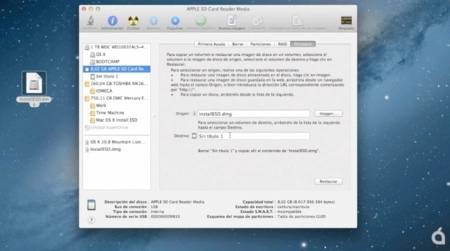
Vamos a preparar nuestro disco de arranque que podrá ser una tarjeta SD, una memoria USB, un disco duro o incluso un DVD de doble capa. Lo único que tenemos que tener en cuenta son dos detalles, el primero es que la capacidad mínima debe ser 8GB; el segundo es que la tabla de particiones utilizadas debe ser GUID para que los Mac con procesador Intel los detecten como discos de arranque.
En nuestro caso, una tarjeta SD, desde Utilidad de discos seleccionamos la unidad y creamos una partición con tabla de particiones GUID. Una vez creada vamos a la pestaña restaurar. Hacemos doble clic sobre la imagen InstallESD.dmg, en origen colocamos la imagen montada y como destino la partición de la tarjeta SD.
Ahora sólo necesitamos se complete el proceso y listo. Ya tendremos nuestra unidad preparada para instalar OS X Mountain Lion desde cero.
Instalando desde cero OS X Mountain Lion
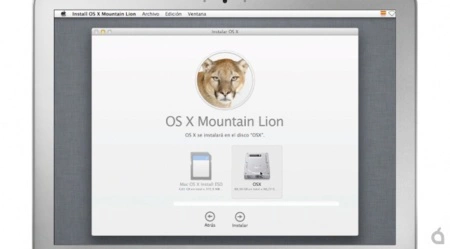
Una vez creado nuestro disco de instalación el siguiente paso es evidente, instalar el sistema. Para eso vamos al Panel de preferencias, Discos de Arranque y seleccionamos el disco de instalación(tarjeta SD, memoria USB, disco duro o DVD con el instalador de Mountain Lion). Y le damos al botón de reinicar. Otra opción es reiniciar directamente y mantener la tecla opción (ALT) pulsada mientras inicia el ordenador.
Iniciado el Mac desde el instalador de OS X Mountain Lion veremos una primera pantalla en la que aparecerán varios opciones. La primera que seleccionamos es Utilidad de discos. Lo que vamos hacer es borrar todo el contenido del disco duro actual de nuestro Mac. Podemos hacerlo de dos formas, seleccionando la partición y dando a borrar dentro de la pestaña Borrar o como prefiero hacerlo yo, ya que así elimina la posible partición de recuperación de Lion, desde la pestaña de particiones seleccionar crear una partición y aceptar.
Vale, borrado el contenido del disco duro ahora sólo resta instalar el sistema. Salimos de Utilidad de discos y seleccionamos Reinstalar OS X. Ya sólo queda seguir los pasos y una vez finalizado tendremos nuestro sistema operativo totalmente instalado desde cero. Una instalación limpia que eliminará los problemas del sistema que hayamos podido arrastrar en otras versiones.
Resumen
-
Descargar OS X Mountain Lion desde la Mac App Store.
-
Cuando se complete la descarga, ir a aplicaciones y localizar Instalador OS X Mountain Lion.
-
Clic con el botón secundario sobre el icono y seleccionar Mostrar contenido del paquete.
-
Entrar a la carpeta Content -> SharedSupport. Pasar archivo InstallESD.dmg al escritorio.
-
Abrir utilidad de disco. Si usamos una tarjeta SD, memoria USB o disco duro externo seleccionamos la pestaña particiones y creamos una partición de 8GB mínimo. Asegurándonos que esté en formato HFS+ y tabla de particiones GUID.
-
Con la partición creada vamos a Restaurar. En Origen seleccionamos la imagen montada tras hacer doble clic sobre InstallESD.dmg y en destino la partición creada en la tarjeta SD, pendrive o DVD.
-
En origen podemos colocar tanto el archivo InstallESD.dmg como la imagen montada de dicho archivo. Lo único es que a algunos usuarios, seleccionar la imagen InstallESD.dmg les reporta un error al finalizar la restauración. Por tanto, mejor seleccionar el origen la imagen montada.
-
Finalizado el proceso sólo resta reiniciar nuestro Mac y mantener pulsada la tecla Opción (ALT) para seleccionar como unidad de arranque la creada.
Espero que el proceso os resulte ahora más sencillo. Si tenéis alguna duda ya sabéis, preguntar en los comentarios.
En Applesfera | Prepara tu Mac para la llegada de OS X Mountain Lion
En Youtube | Vídeo




Ver 75 comentarios